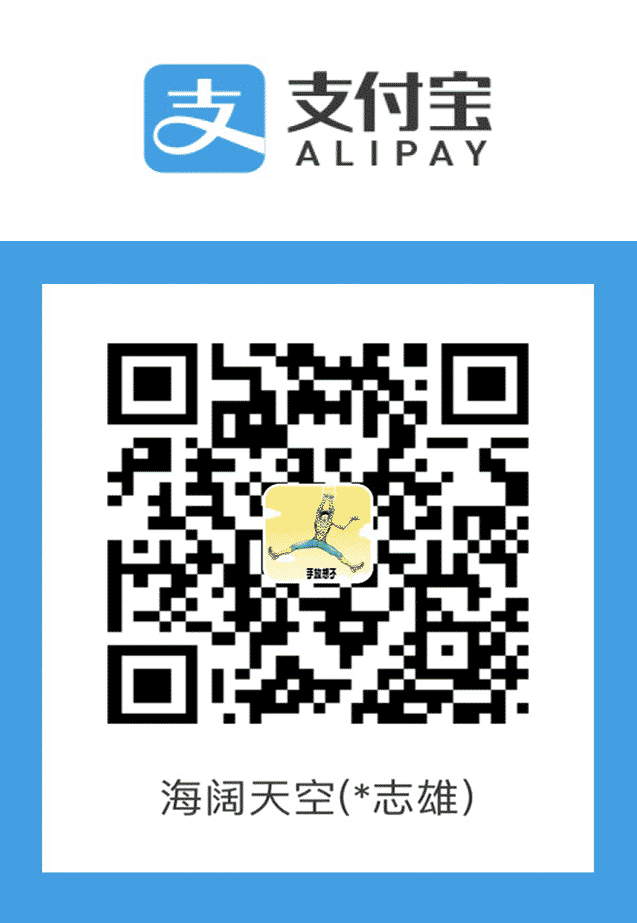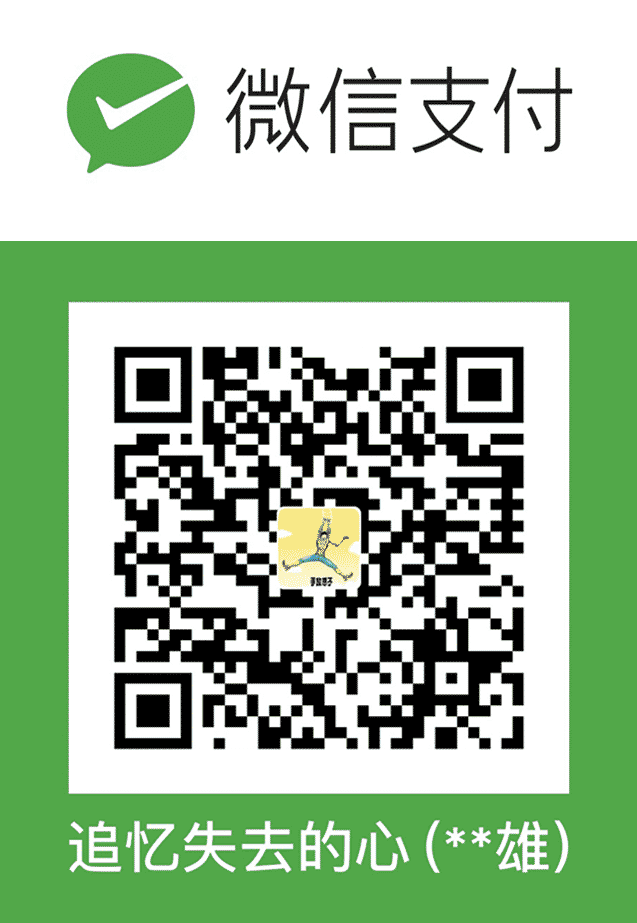如何将 iPhone 或 iPad 中的照片导入到 Mac?
iPhone 的存储空间又不足了,干脆删除所有的照片,删除前先备份到 Mac。那如何快速批量备份所有照片到 Mac 呢?
1. iPhone 连接 Mac
- 用 iPhone 自带的充电线连接到 Mac 上。
- 解锁 iPhone。
2. 保留原片
- 打开 iPhone 中的设置。
- 打开照片。
- 勾选保留原片,如下图所示
 这一步比较重要,我之前勾选的是自动,导致导入一半的时候提示照片导入失败,且导入时间非常之久。后来我勾选了保留原片,导入就快很多,且能全部导入成功。
这一步比较重要,我之前勾选的是自动,导致导入一半的时候提示照片导入失败,且导入时间非常之久。后来我勾选了保留原片,导入就快很多,且能全部导入成功。
我想“保留原片”意思就是不用将照片转换为电脑能够兼容的格式,能避免转化过程可能出现的问题。
3. 打开图像捕捉
- 打开 Mac 上图像捕捉 App。
- 选择你要导入到的目录。
- 如果你要导入指定的照片,请选中照片后,点击导入;
否者点击全部导入。

如何将 iPhone 或 iPad 中的照片导入到 Mac?